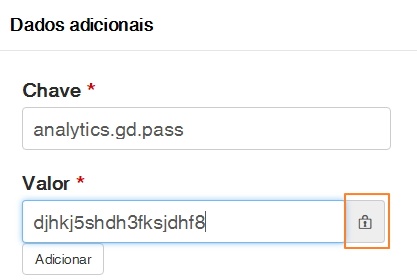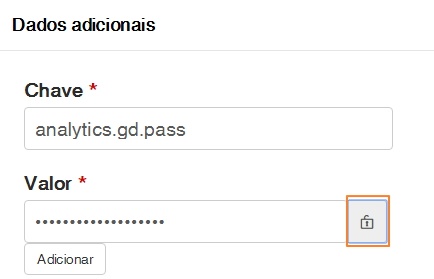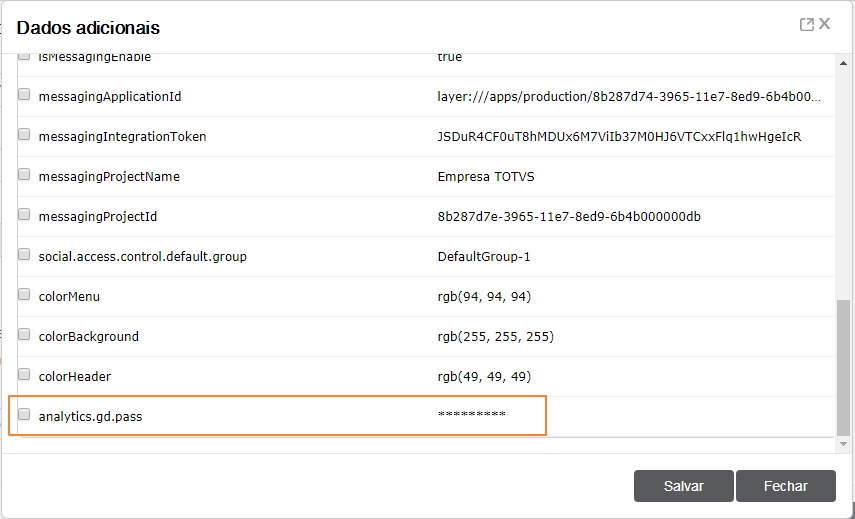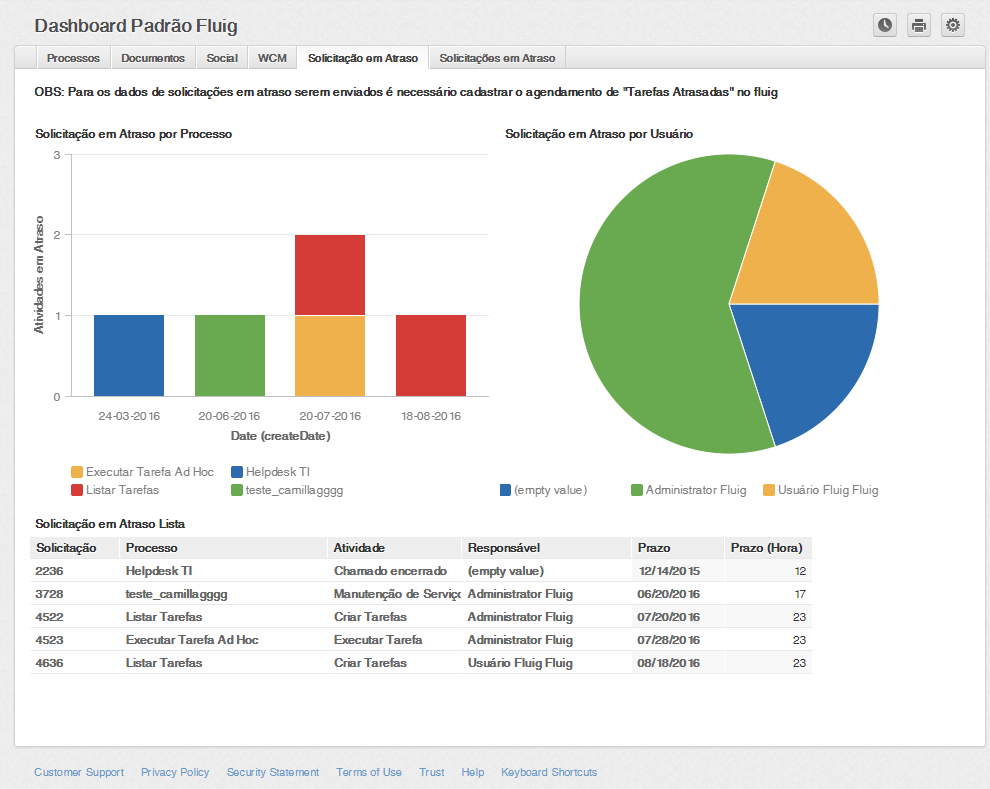Índice
| Índice |
|---|
| maxLevel | 4 |
|---|
| outline | true |
|---|
| exclude | .*ndice |
|---|
| style | none |
|---|
|
Descrição
O fluig possui o Analytics, que permite a criação de Dashboards e Relatórios para acompanhamento de indicadores de informações que acontecem dentro da plataforma. O serviço está disponível apenas na nuvem, o que garante que todo o grande processamento de novas informações e análise dos dados aconteça com grande escalabilidade.
| Informações |
|---|
|
Como o serviço de Analytics está na nuvem, o servidor deverá estar habilitado para comunicação na porta 443 para analytics.fluig.com, caso não esteja habilitado não será possível enviar os dados. |
Habilitar o fluig Analytics no fluig
Para habilitar o Analytics no seu ambiente, os seguintes passos devem ser seguidos:
| Deck of Cards |
|---|
|
| Card |
|---|
| default | true |
|---|
| id | 1 |
|---|
| label | Passo 1 |
|---|
|
- Abrir um ticket através do Portal de Clientes em "Central de Chamados → Nova Solicitação → Suporte Técnico" preenchendo os seguintes campos:
| Organização | Selecionar a organização/Empresa | | Assunto | Criação de projeto Analytics | | Descrição | Informações para criação do contexto: - Nome da Empresa;
- CNPJ;
- Código do cliente TOTVS;
- Código do contexto a ser criado (normalmente nome da empresa, pode conter espaço, caracteres sem acentuação e números);
- Nome e sobrenome do administrador;
- E-mail do administrador do ambiente Analytics.
| | Tipo de Solicitação | Suporte Técnico | | Impacto | Dúvida sobre o produto | | País | Brasil | | Agrupador de serviços | Fluigfluig | | Produto | Fluigfluig | | Módulo | Ambiente | | Agrupador de Rotina | Acesso | | Ambiente | Fluig fluig → Informar Ambiente (Produção, Homologação ou Desenvolvimento) OBS: Se desejas criar dois projetos (Produção e Homologação, por exemplo) solicite por escrito na descrição do ticket. | | Versão | Informar versão do fluig. |
- Ao receber o ticket com as informações acima, a equipe de atendimento do fluig criará o projeto solicitado, podendo ser um para produção e outro para homologação ou desenvolvimento.
- O administrador receberá por e-mail um convite para participar do projeto no Analytics e como resposta no ticket, receberá o código do(s) projeto(s) criado(s).
- Ao receber o e-mail com a resposta do ticket, você poderá seguir para o passo 2 onde poderá configurar a integração do Analytics ao fluig de forma simples e ágil.
|
| Card |
|---|
| | Nota |
|---|
| Se você é cliente Cloud, os passos seguintes devem ser executados pela equipe de Cloud. Solicite a configuração por ticket. |
No ambiente com o fluig que se deseja ligar a integração com o Analytics, será necessário acessar o portal do administrador logando com o usuário 'wcmadmin', nele acesse: - Menu Painel de controle;
- Clique na aba WCM;
- Depois acesse a opção Empresas;
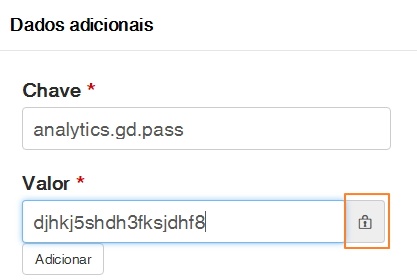
|
| Card |
|---|
| Selecione a empresa que deseja habilitar o Analytics após, clique em editar. 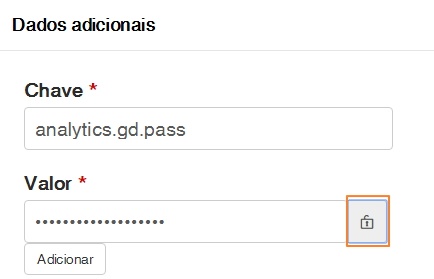
|
| Card |
|---|
| Clique em Cadastrar dados adicionais e na tela adicione as seguintes chaves e valores: Chave | Valor |
|---|
analytics.gd.project.id | <seu código de projeto retornado pelo suporte> | analytics.gd.user | <e-mail que recebeu o convite do suporte> | analytics.gd.pass | <senha cadastrada após o convite> | analytics.gd.active | true |
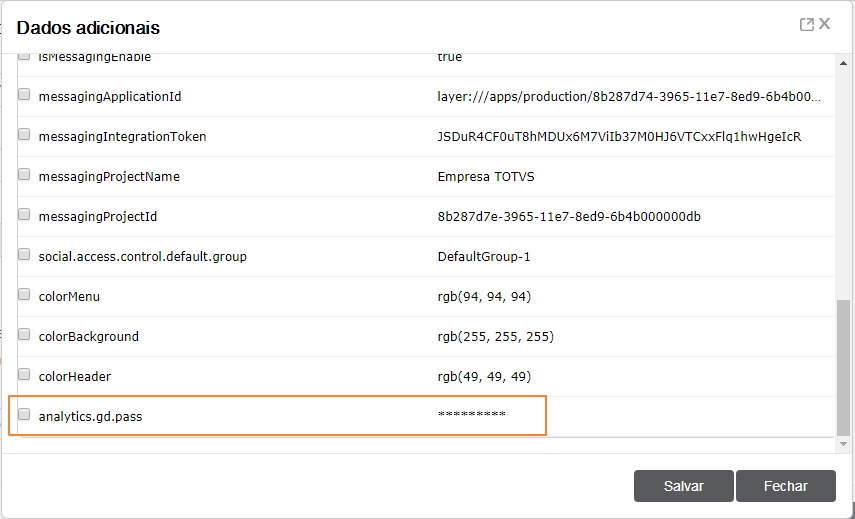
|
| Card |
|---|
|
- Com o convite recebido por e-mail, faça seu cadastro no fluig Analytics. Com esse usuário e senha será possível acompanhar os dados enviados ao Analytics.
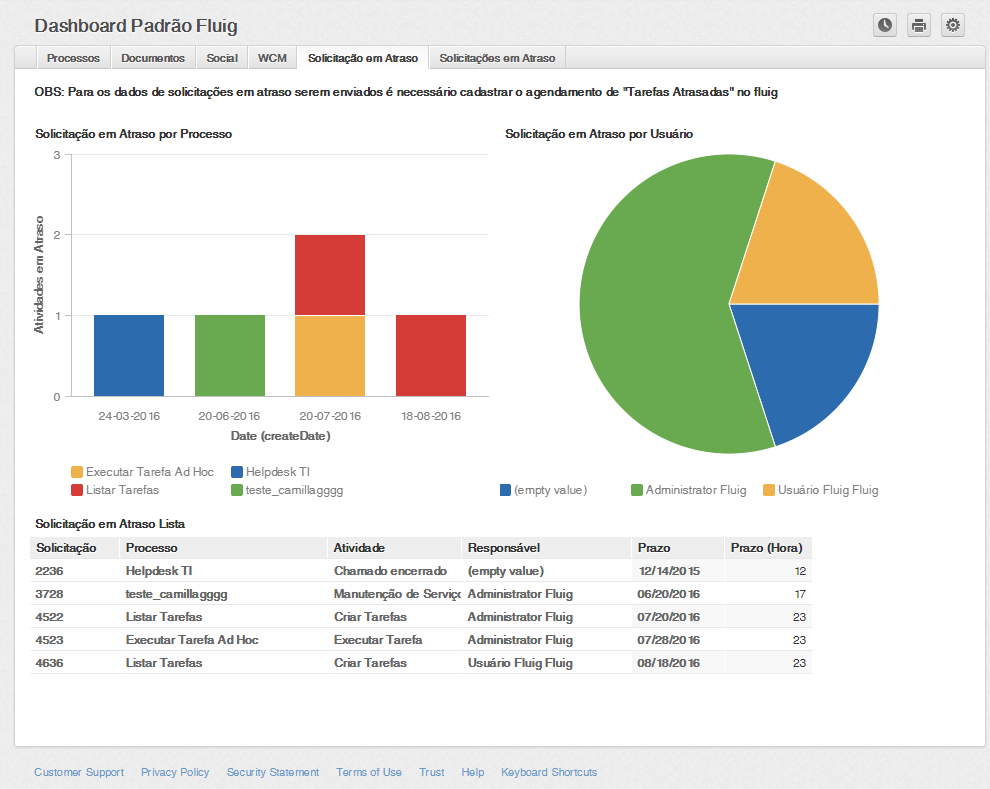
|
| Card |
|---|
| | Conector de Widget |
|---|
| url | https://www.youtube.com/watch?v=3ueQE76MPak&feature=youtu.be |
|---|
|
|
|
| Aviso |
|---|
|
Não divulgue seu código de projeto, esse é a chave para acesso ao seu projeto. |
Envio dos Dados
Os dados são enviados em intervalos regulares de 30 minutos, sendo que são enviados apenas dados alterados durante o período. A comunicação sempre é feita do servidor do fluig para o analytics.fluig.com, sendo necessária a liberação do firewall para acesso a esse endereço.
...